
Zuletzt aktualisiert am

Möchten Sie die Songs, die Sie auf Spotify hören, zufällig anordnen? Sie müssen dafür Shuffle verwenden, aber nur, wenn es funktioniert. Wenn dies nicht der Fall ist, versuchen Sie diese Schritte.
Möchten Sie Ihre Spotify-Wiedergabelisten aufmischen? Du kannst den... benutzen Shuffle-Option es zu tun.
Shuffling bringt die Reihenfolge deiner Playlist-Warteschlange durcheinander. Sie werden die Songs nicht in der gleichen Reihenfolge hören, sondern sie zufällig anordnen, um jedes Mal ein einzigartiges Hörerlebnis zu schaffen. Das heißt natürlich, wenn die Spotify-Shuffle-Funktion funktioniert.
Wenn Sie Probleme beheben müssen, wenn Spotify Shuffle nicht richtig funktioniert, müssen Sie die folgenden Schritte ausführen.
So aktivieren Sie den Spotify Shuffle-Modus
Wenn Sie neu bei Spotify sind und die Spotify-Shuffle-Funktion noch nicht verwendet haben, sehen wir uns an, wie Sie sie auf dem Desktop und auf Mobilgeräten aktivieren können.
Notiz:
Aktivieren Sie Spotify Shuffle auf PC oder Mac
Sie können mit den Playlist-Tools unten auf den Spotify-Shuffle zugreifen.
So aktivieren Sie den Spotify-Shuffle-Modus auf einem PC oder Mac:
- Starte den Spotify-Desktop-App auf Ihrem PC oder Mac.
- Navigieren Sie zu einer Wiedergabeliste, die Sie hören möchten, und beginnen Sie mit der Wiedergabe.
- Drücke den Zufallswiedergabe aktivieren Knopf unten.
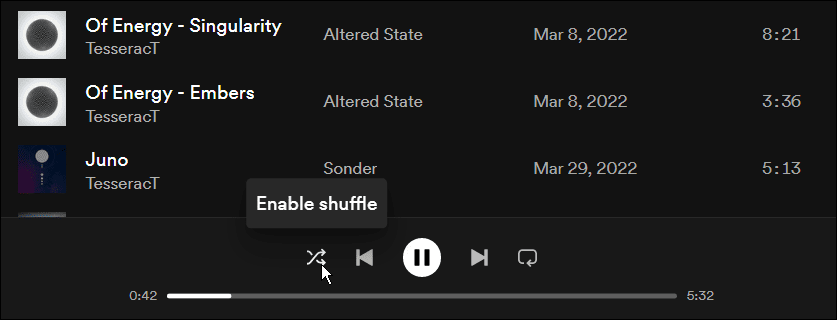
- Wenn die Shuffle-Option aktiviert ist, wird das Symbol angezeigt grün mit einem Punkt darüber.
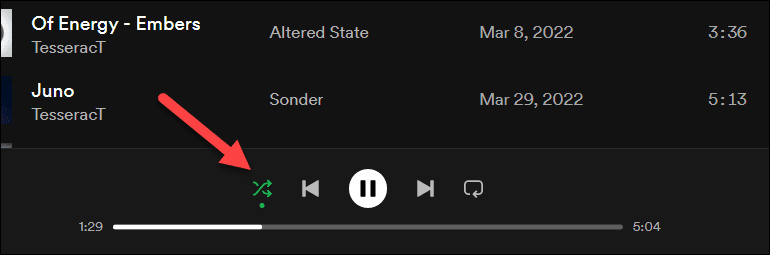
Aktivieren Sie Spotify Shuffle auf Mobilgeräten
Wenn Sie die Spotify-App aktiviert haben Android, IPhone, oder iPad, können Sie den Zufallsmodus mit den folgenden Schritten schnell aktivieren.
So aktivieren Sie Spotify Shuffle auf Mobilgeräten:
- Starte den Mobile Spotify-App und starten Sie die Wiedergabe eines Titels aus einer Wiedergabeliste.
- Tippen Sie während der Wiedergabe des Titels auf Shuffle-Taste links von der Spiel Taste.
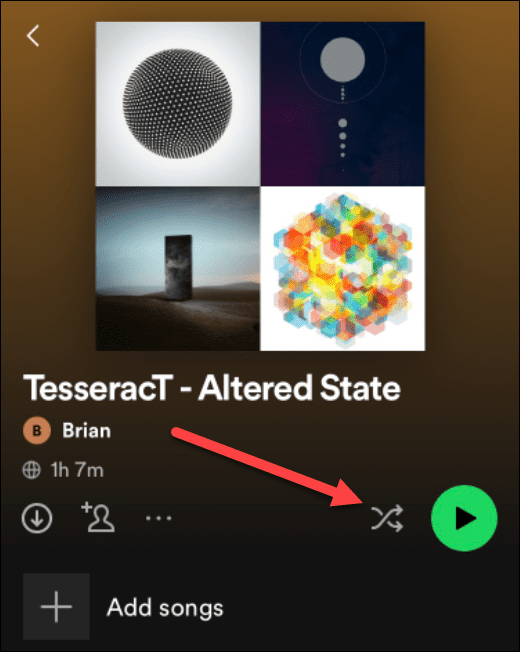
- Um den Zufallsmodus zu aktivieren, tippen Sie auf Mischen Merkmal. Tippen Sie alternativ auf Intelligenter Shuffle.
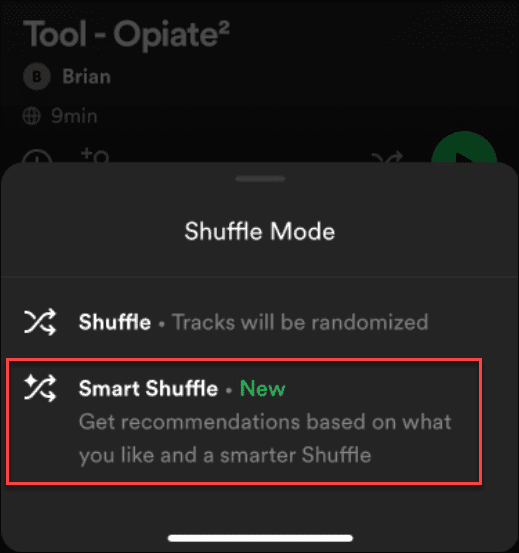
- Wenn du wählst Intelligenter Shuffle, Spotify fügt Ihrer Song-Warteschlange eine Reihe empfohlener Songs hinzu, basierend darauf, was Sie gerne hören.
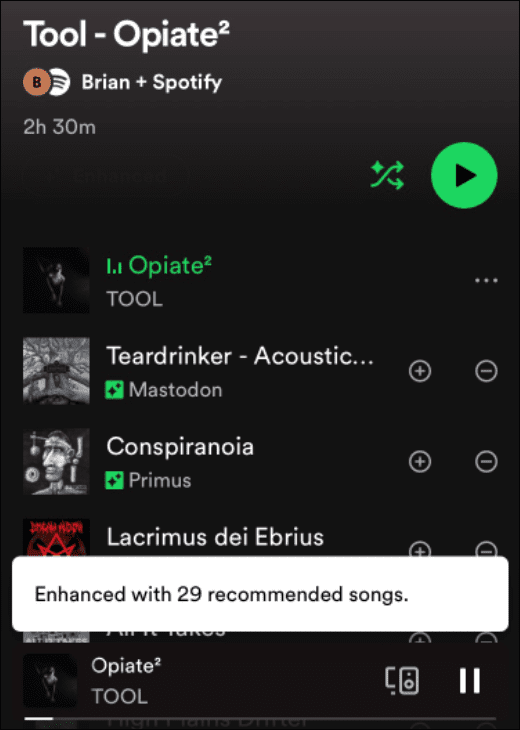
So beheben Sie, dass Spotify Shuffle nicht funktioniert
Die obigen Schritte sollen Ihnen helfen, die beiden Hauptfunktionen von Spotify zum Mischen von Songs schnell zu aktivieren und zu verwenden. Wenn es nicht funktioniert, müssen Sie nach dem Grund suchen und versuchen, es zu beheben.
Zum Beispiel kann es das gleiche Lied mehrmals hintereinander spielen oder überhaupt nicht mischen und ein Lied wiederholt spielen. Wenn dies passiert, sind hier einige grundlegende Dinge, die Sie versuchen können, es zu beheben.
Deaktivieren Sie die Funktion und aktivieren Sie sie erneut
Das erste, was Sie versuchen sollten, wenn Spotify Shuffle nicht funktioniert, ist, es aus- und wieder einzuschalten.
Um dies auf PC oder Mac zu tun:
- Drücke den Mischen Schaltfläche, um die Funktion zu deaktivieren, und klicken Sie erneut darauf, um sie wieder zu aktivieren.
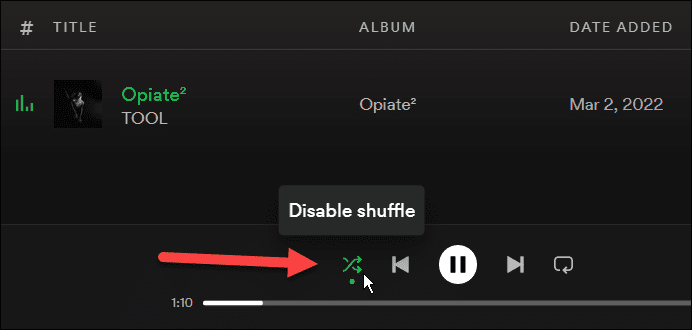
- Wenn das nicht funktioniert, gibt es eine andere Möglichkeit, Shuffle aus- und wieder einzuschalten. Drücke den Drei-Punkte-Menü in der oberen linken Ecke und navigieren Sie zu Wiedergabe > Zufallswiedergabe.
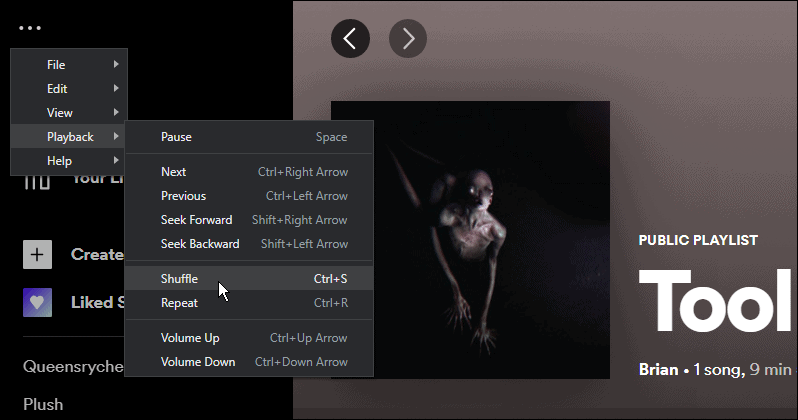
Um dies auf Android, iPhone oder iPad zu tun:
- Tippen Sie auf die Mischen Schaltfläche neben der Spiel Schaltfläche in der mobilen App.
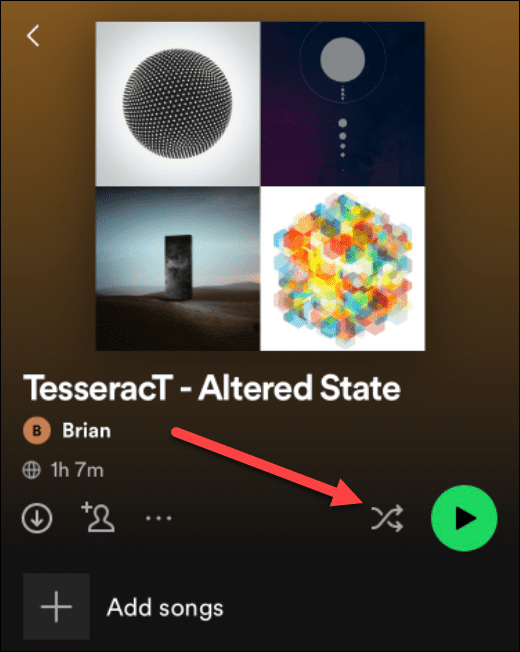
- Tippen Sie erneut darauf und wählen Sie die aus Intelligenter Shuffle Option, um durch mehr Songs zu mischen.
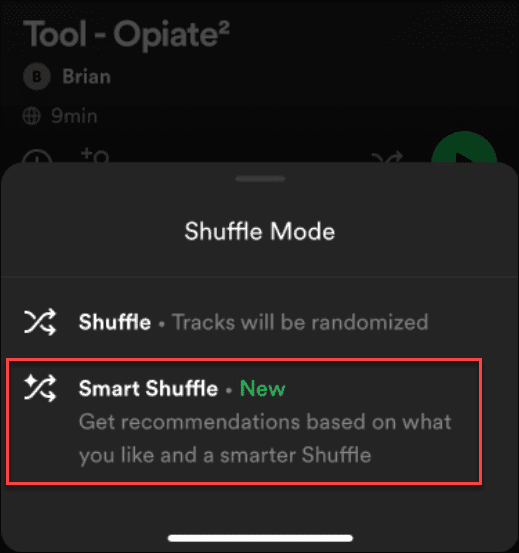
Melden Sie sich bei Spotify ab und wieder an
Ihr Konto kann einige Probleme mit Spotify verursachen, insbesondere wenn Sie kürzlich auf ein (kostenloses) Standardkonto herabgestuft haben. In diesem Fall sollten Sie sich bei Spotify abmelden und erneut anmelden.
Gehen Sie folgendermaßen vor, um sich bei Spotify abzumelden und wieder anzumelden:
- Klicken Sie auf einem PC oder Mac auf das Menü mit Ihrem Kontonamen in der oberen rechten Ecke und wählen Sie aus Ausloggen.
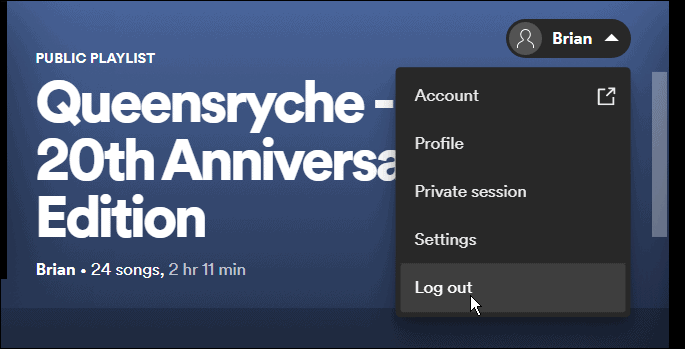
- Nach dem Abmelden wird die Anmeldebildschirm wird kommen. Geben Sie die richtige E-Mail-Adresse und das richtige Passwort ein und klicken Sie auf Einloggen Taste.
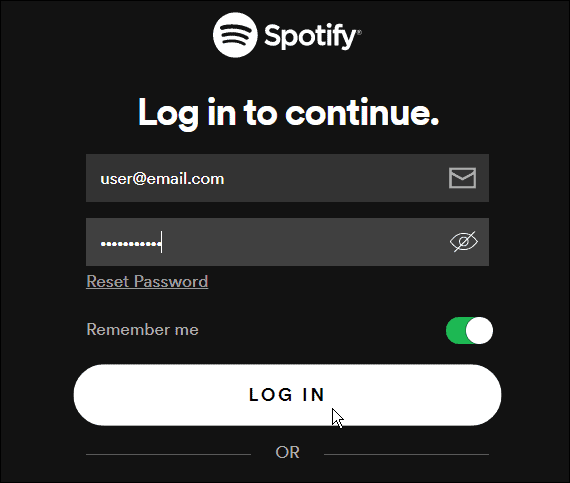
Sie können sich auch schnell auf einem mobilen Gerät an- und abmelden. Um dies zu tun:
- Öffne das Spotify-App auf Ihrem Mobilgerät.
- Offen Einstellungen.
- Scrollen Sie zum Ende des Menüs und tippen Sie auf Ausloggen Taste.
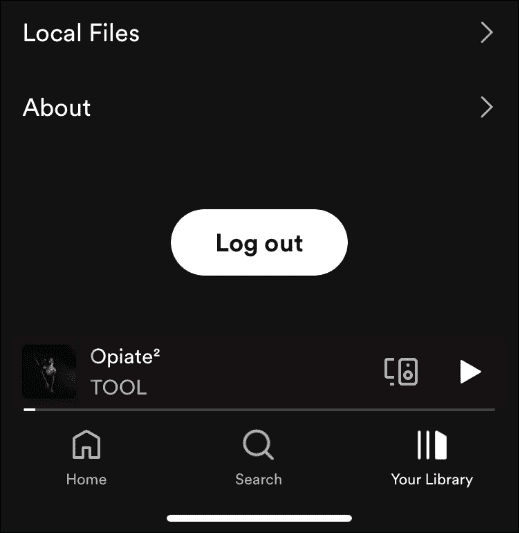
- Wenn die Bestätigungsmeldung angezeigt wird, tippen Sie auf Ausloggen Taste.
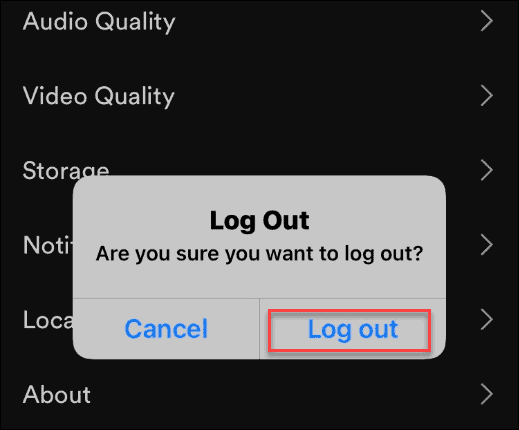
- Die App meldet Sie ab und bringt Sie zurück zur Hauptseite. Tippen Sie auf die Einloggen Schaltfläche unten und geben Sie Ihre Kontodaten ein.
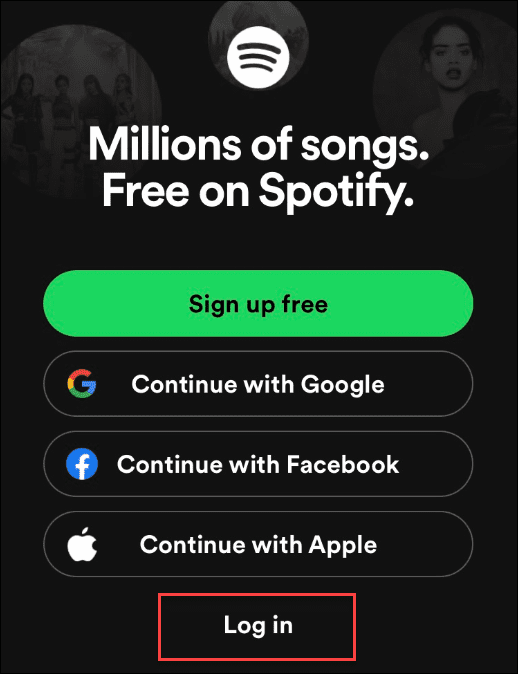
So reparieren oder setzen Sie die Spotify-App zurück
Wenn Sie immer noch Probleme damit haben, dass Spotify Shuffle nicht funktioniert, können Sie die Spotify-App reparieren oder zurücksetzen.
So reparieren oder setzen Sie Spotify unter Windows 11 zurück
Unter Windows 11 können Sie zuerst versuchen, die Spotify-App zu reparieren:
- Öffne das Startmenü und klicken Einstellungen.
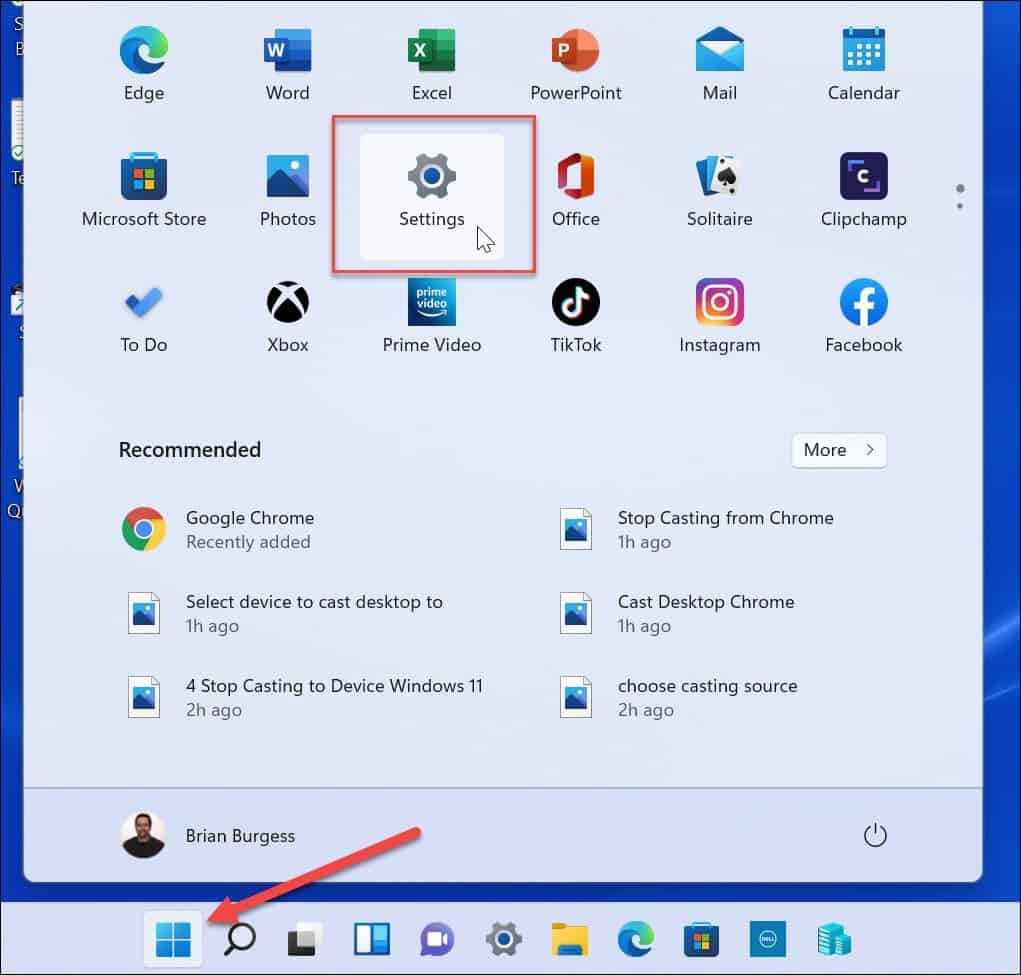
- Wenn die Einstellungen geöffnet werden, wählen Sie aus Apps > Installierte Apps > Installierte Apps.
- Typ spotify in dem Apps suchen Feld ganz oben.
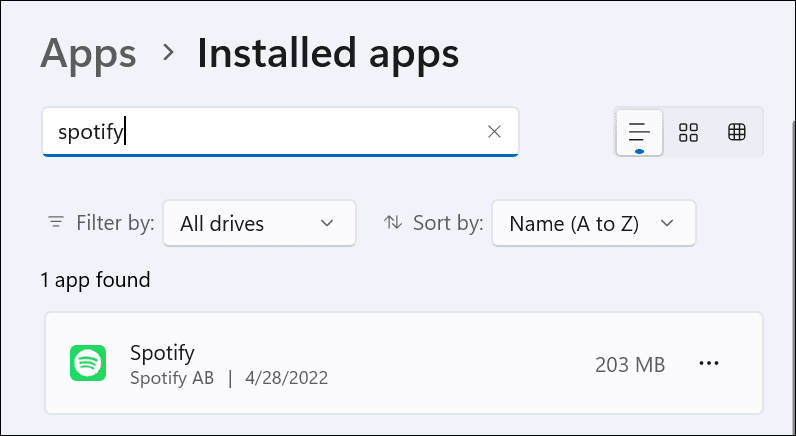
- Drücke den Dreipunkt neben der Option Spotify und wählen Sie aus Erweiterte Optionen.
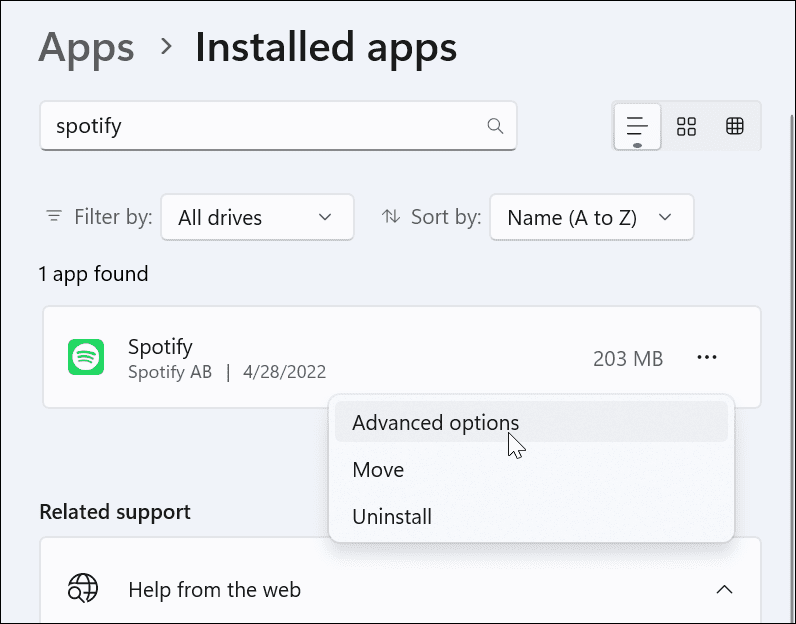
- Scrollen Sie nach unten zu Zurücksetzen Abschnitt und klicken Sie auf die Reparatur Taste.
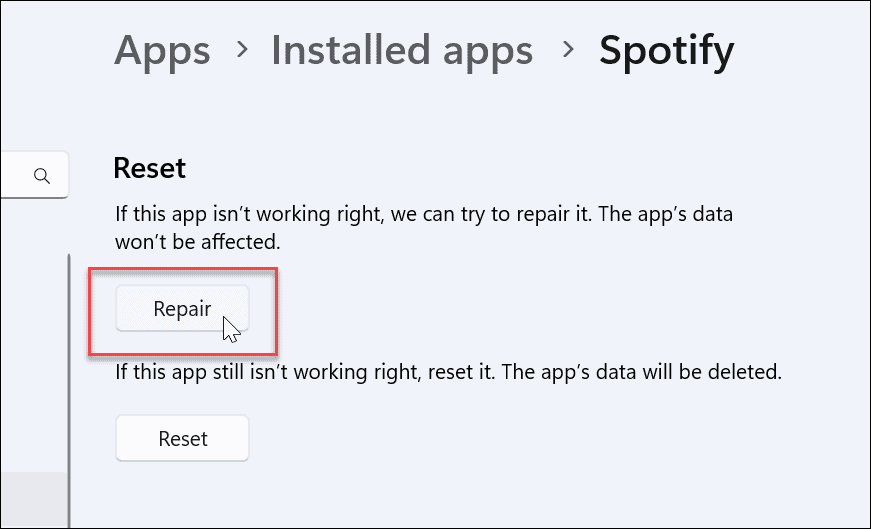
- Die Reparatur dauert einen Moment und wenn sie abgeschlossen ist, wird ein Häkchen neben angezeigt Reparatur Taste.
- Beenden Sie nach der Reparatur Einstellungen und prüfen Sie, ob Spotify Shuffling funktioniert.
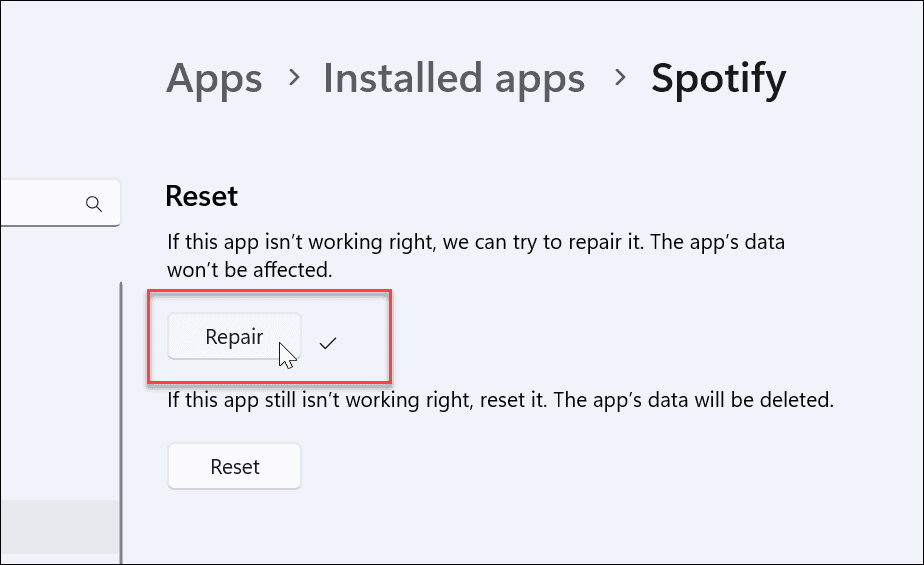
- Wenn der App-Reparaturprozess das Problem nicht behebt, klicken Sie auf die Zurücksetzen Schaltfläche unter der ReparaturMöglichkeit.
- Drücke den Zurücksetzen Taste, wenn die Bestätigung erscheint.
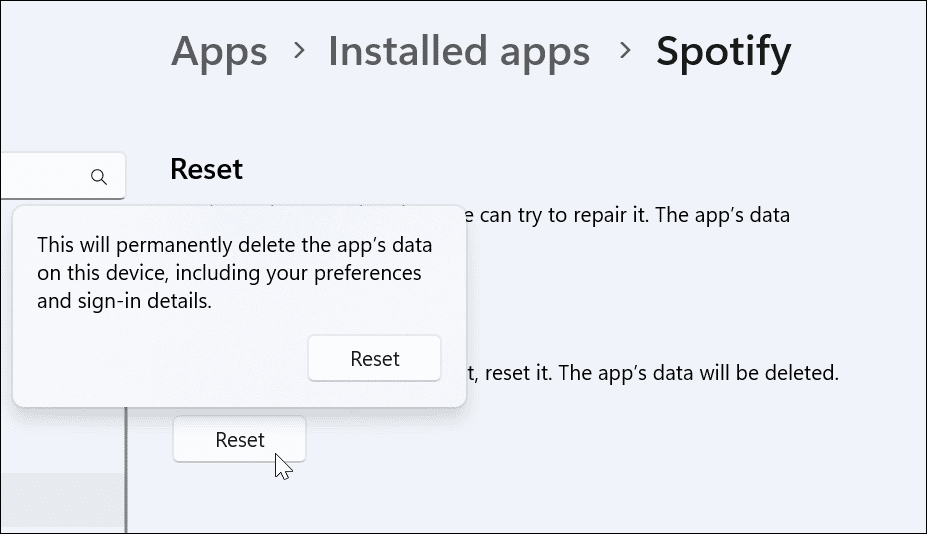
- Nachdem das Zurücksetzen abgeschlossen ist, wird daneben ein Häkchen angezeigt, das Sie darüber informiert, dass es abgeschlossen ist.
So setzen Sie Spotify unter Windows 10 zurück
Wenn Sie noch nicht Windows 11 verwenden, können Sie Apps unter Windows 10 zurücksetzen.
Öffnen Sie dazu Einstellungen > Apps und klicken Sie auf Erweiterte Spotify-Optionen. Scrollen Sie nach unten und klicken Sie auf die Zurücksetzen Taste.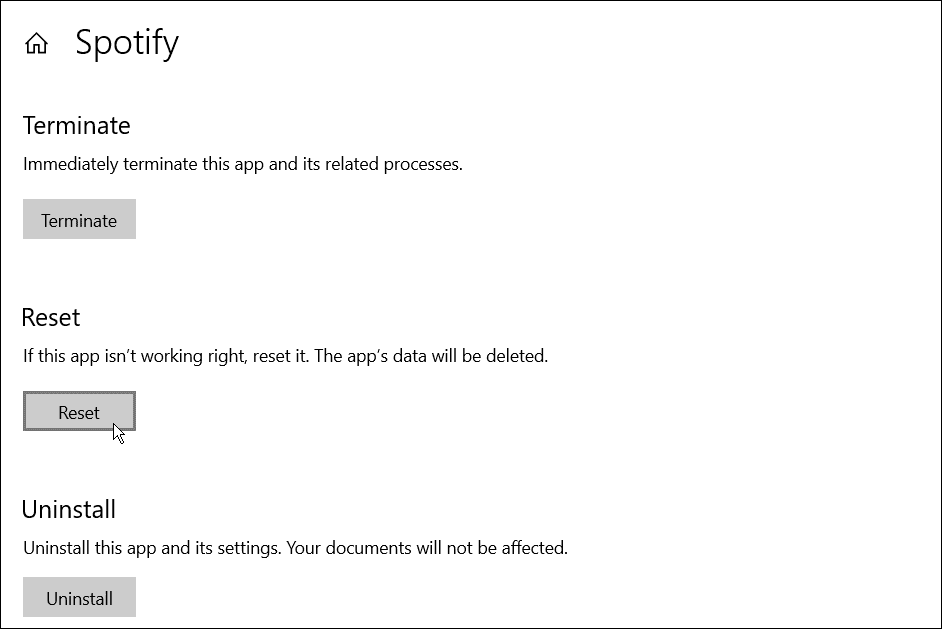
So deinstallieren und installieren Sie Spotify neu
Wenn die Zufallswiedergabe immer noch nicht funktioniert, müssen Sie die App möglicherweise neu installieren.
So deinstallieren und installieren Sie Spotify unter Windows 11 neu
Sie können Spotify unter Windows 11 schnell entfernen und mithilfe von neu installieren Einstellungen Speisekarte.
- Öffnen Sie dazu Starten >Einstellungen.
- In Einstellungen, Drücken Sie Apps > Apps & Funktionen.
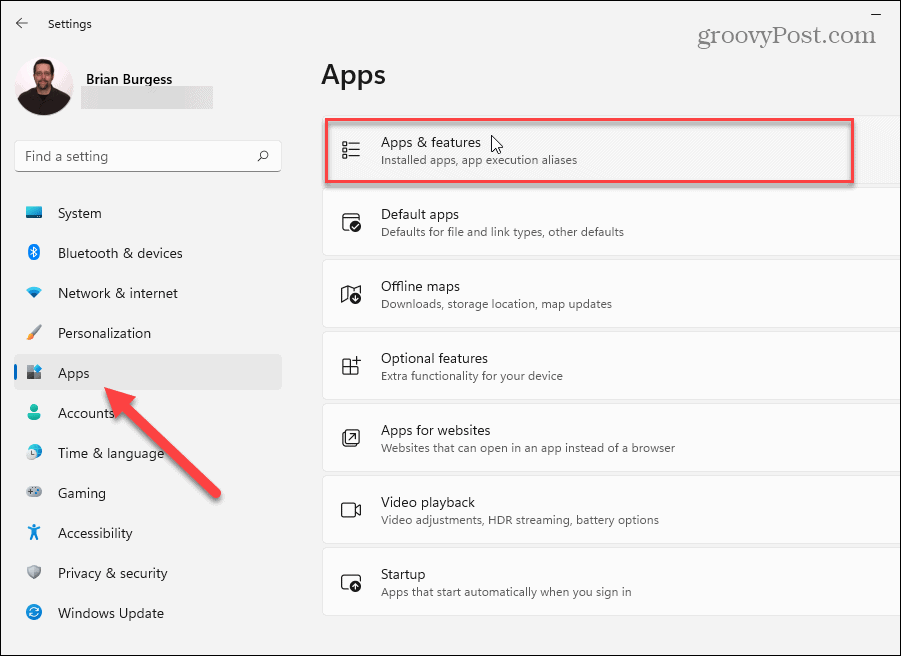
- Typ spotify in dem Apps suchen Feld.
- Drücke den Dreipunkt Schaltfläche neben der Spotify eingeben und auswählen Deinstallieren.
- Klicken Deinstallieren ein zweites Mal zu überprüfen.
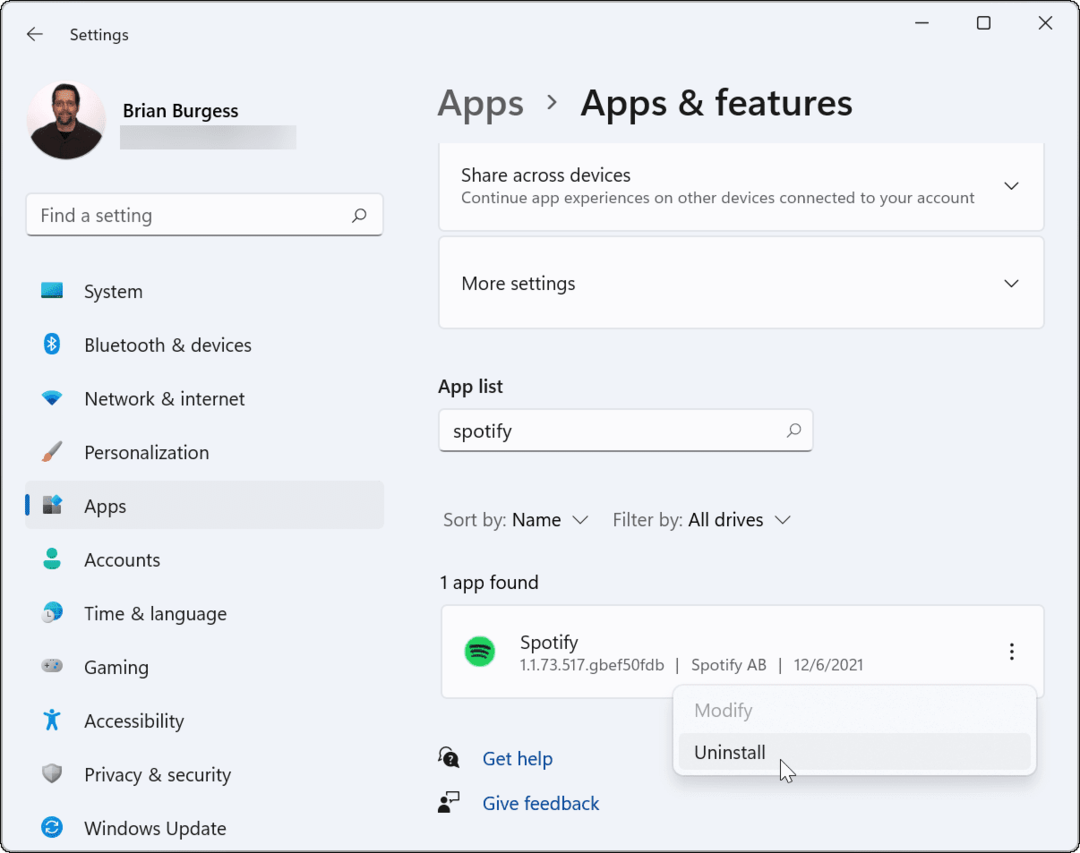
- Sobald Sie es entfernt haben, Laden Sie die neueste Version von Spotify herunter und installieren Sie sie.
So deinstallieren und installieren Sie Spotify unter Windows 10 neu
So deinstallieren Sie die Spotify-Desktop-App unter Windows 10:
- Offen Start > Einstellungen.
- In Einstellungen, klicken Anwendungen.
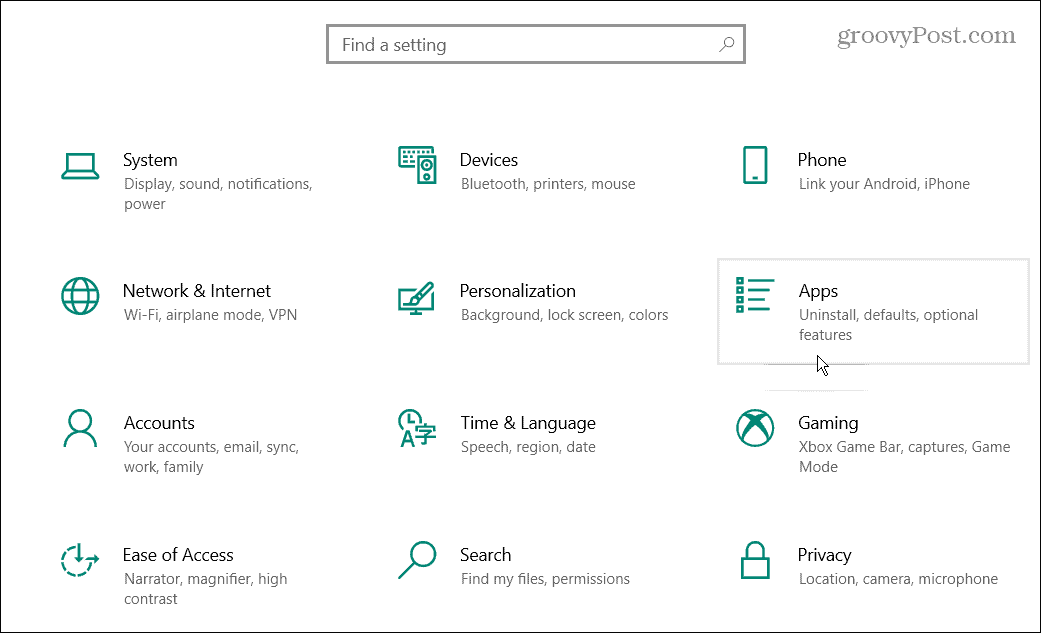
- Suchen nach Spotify im Suchfeld oben.
- Erweitern Spotify und klicken Sie auf die Deinstallieren Schaltfläche neben der App.
- Klicken Deinstallieren ein zweites Mal zu überprüfen.
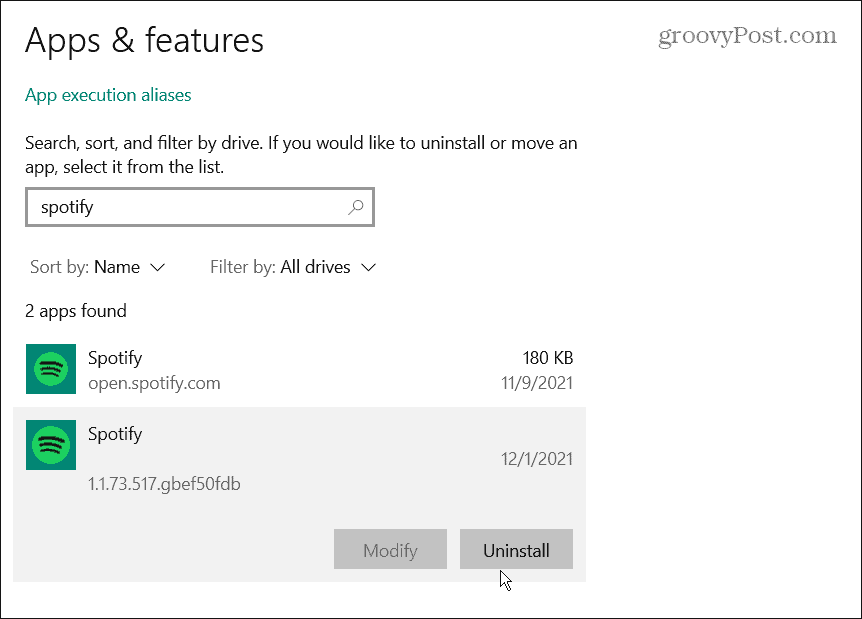
- Sobald Spotify entfernt wurde, laden Sie die neueste Version herunter und installieren Sie sie davon, um Ihren Zugang wiederherzustellen.
So deinstallieren Sie Spotify auf Android oder iPhone
Die Deinstallation von Spotify von Android oder iPhone ist unkompliziert. Um dies zu tun:
- Drücken Sie lange auf die Spotify-Symbol und auswählen Deinstallieren oder App entfernen aus dem angezeigten Menü und bestätigen Sie.
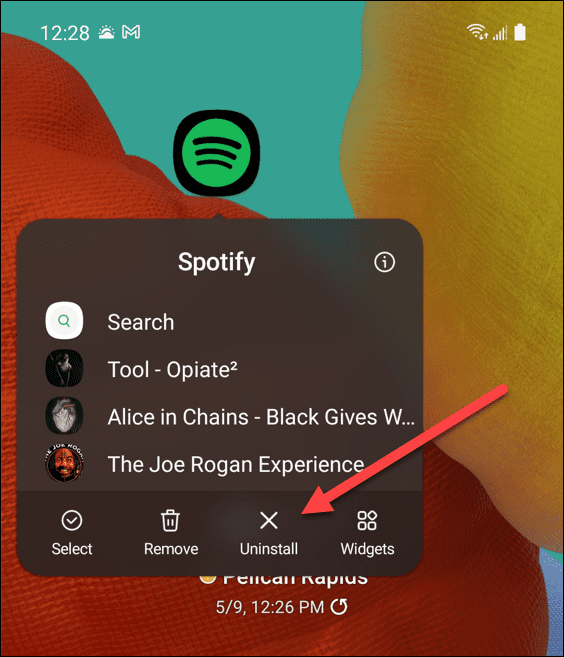
- Sobald Sie es von Ihrem Gerät entfernt haben, laden Sie es herunter und installieren Sie es erneut über die Google Play Store oder der Apple App-Store.
Spotify reparieren
Im Allgemeinen leistet Spotify hervorragende Arbeit, um Ihre Wiedergabelisten zu organisieren und regelmäßig neue Funktionen hinzuzufügen. Wenn Sie jedoch ein Problem damit haben, dass Spotify Shuffle nicht funktioniert, sollten Sie es mit den obigen Schritten wieder zum Laufen bringen. Denken Sie nur daran, dass die Neuinstallation der App der letzte Ausweg sein sollte.
Es gibt viele Funktionen für Spotify-Benutzer – wenn es richtig funktioniert. Leider ist nichts perfekt, also wenn Spotify hört immer wieder auf oder Spotify kann das aktuelle Lied nicht abspielen, müssen Sie sich einige weitere Korrekturen zur Fehlerbehebung ansehen.
Hat es wieder funktioniert? Überprüfen Sie Ihre Spotify-Hörverlauf um Ihre Hörgewohnheiten zu überprüfen. Wenn Sie ein Spieler sind, warum nicht überlegen Spotify auf Discord spielen, zu?
So finden Sie Ihren Windows 11-Produktschlüssel
Wenn Sie Ihren Windows 11-Produktschlüssel übertragen müssen oder ihn nur für eine Neuinstallation des Betriebssystems benötigen,...
So löschen Sie den Google Chrome-Cache, Cookies und den Browserverlauf
Chrome leistet hervorragende Arbeit beim Speichern Ihres Browserverlaufs, Cache und Cookies, um die Leistung Ihres Browsers online zu optimieren. Ihre Anleitung...
Preisanpassung im Geschäft: So erhalten Sie Online-Preise beim Einkaufen im Geschäft
Der Kauf im Geschäft bedeutet nicht, dass Sie höhere Preise zahlen müssen. Dank Preisgarantien erhalten Sie Online-Rabatte beim Einkaufen in...
So verschenken Sie ein Disney Plus-Abonnement mit einer digitalen Geschenkkarte
Wenn du Disney Plus genossen hast und es mit anderen teilen möchtest, erfährst du hier, wie du ein Disney+ Geschenkabonnement für...



